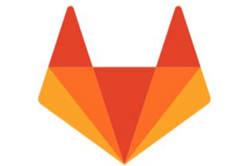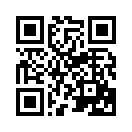mstsc远程报:这可能是由于CredSSP 加密Oracle修正的两种完美解决方法
win10很完美,用的也很舒服!当然人无完人,也总有不尽如人意的时候。比如说我们经常用的远程mstsc,就出现了一个坑,既然出现坑了,我们就得把坑解决掉吧!下面就记录一下这个坑的解决方法。

查看微软CredSSP更新日志
查看win10系统升级日志,果然找到了原因,是因为CVE-2018-0886 的 CredSSP 2018 年 5 月 8 日更新默认设置从“易受攻击”更改为“缓解”的更新。相关的 Microsoft 知识库编号已在 CVE-2018-0886 中列出。默认情况下,安装此更新后,修补的客户端无法与未修补的服务器进行通信。 使用本文中描述的互操作性矩阵和组策略设置来启用“允许的”配置。
具体的内容请自行阅读:https://support.microsoft.com/zh-cn/help/4093492/credssp-updates-for-cve-2018-0886-march-13-2018
微软官方给出的解决“这可能是由于CredSSP 加密Oracle修正”的方法
组策略解决方法及步骤
win+R 打开运行运行,然后输入“gpedit.msc”打开 如下图所示,在左侧窗口依次找到策略路径:“计算机配置”->“管理模板”->“系统”->“凭据分配” 然后右侧窗口设置名称中找到: 加密 Oracle 修正

然后双击“加密 Oracle 修正”打开如下的窗口,对着设置即可。

最后,微软建议对加密 Oracle 修正的任何更改都需要重启。所以这里最好还是重启一下电脑。不过博主本人试了,不需要重启远程连接也正常了!
注册表解决方法及步骤
这里建议先使用上面组策略的方式进行解决,如果解决不了,再使用注册表方式,因为注册表方式没有组策略这种图形化界面的简单方便。
同时,微软也给出了警告: 如果使用注册表编辑器或其他方法修改注册表不当,可能会出现严重问题。 这些问题可能需要您重新安装操作系统。 Microsoft 不能保证可解决这些问题。 请自行承担修改注册表的风险。
win+R 打开运行菜单,然后输入“regedit” 按Enter键即可打开如下的注册表,按照图示,找到此路径“
HKEY_LOCAL_MACHINE\SOFTWARE\Microsoft\Windows\CurrentVersion\Policies\System\CredSSP\Parameters”

然后在右侧窗口双击“AllowEncryptionOracle” 并把值设置成“2” (跟上面组策略设置效果一样)然后确定。如下图所示

0表示强制更新的客户端
1表示缓解
2表示易受攻击 (跟上面组策略设置效果一样,有木有)
总结
今天主要是介绍下win10 mstsc远程遇到的坑“这可能是由于CredSSP 加密Oracle修正”的两种解决方法。从微软官方更新日志入手,然后引出组策略以及注册表的解决方法。图文也更容易让新手朋友也能按照步骤进行解决!最后还是提醒下,新手朋友最好通过组策略的方式进行解决,因为微软也给出了警告: 如果使用注册表编辑器或其他方法修改注册表不当,可能会出现严重问题。 这些问题可能需要您重新安装操作系统。 Microsoft 不能保证可解决这些问题。 请自行承担修改注册表的风险。
1.本站遵循行业规范,任何转载的稿件都会明确标注作者和来源; 2.本站的原创文章,请转载时务必注明文章作者和来源,不尊重原创的行为我们将追究责任; 3.作者投稿可能会经我们编辑修改或补充。